L'une des choses les plus importantes de chaque ménage aujourd'hui est d'avoir une connexion Internet stable et fonctionnelle. Cependant, si vous avez un bureau ou un ordinateur portable qui ne prend pas en charge le Wi-Fi ou l'adaptateur Wi-Fi intégré ne fonctionne pas correctement, vous pouvez utiliser un adaptateur Wi-Fi USB.
C'est un moyen rapide et facile d'activer le Wi-Fi sur votre appareil. Cependant, lorsque votre Wi-Fi USB continue de déconnecter, cela devient vraiment ennuyeux et assez stressant. Dans cet article, nous allons discuter de la raison pour laquelle cela se produit et recommandons également plusieurs façons différentes de résoudre le problème de déconnexion Wi-Fi USB.

Pourquoi mon Wi-Fi USB est-il déconnecté?
Lorsque vous commencez à ressentir ce problème, il est important de connaître la raison pour laquelle cela se produit. Connaître la raison peut vous aider à résoudre le problème plus rapidement.
Certaines des raisons les plus courantes sont le matériel défectueux, les conducteurs obsolètes, l' appareil étant trop loin du routeur et similaire. Dans les paragraphes suivants, nous allons passer par chaque solution, et j'espère que, à la fin de cet article, vous résoulerez ce problème.
Déconnexion Wi-Fi USB: des moyens éprouvés pour le réparer
Voici quelques-unes des solutions les plus fréquemment utilisées pour le problème de déconnexion Wi-Fi USB. Ceux-ci peuvent être facilement mis en œuvre, mais vous devez lui donner un certain temps avant d'essayer une autre solution de la liste. Faites simplement attention et voyez si la solution que vous venez d'essayer a résolu le problème. Sinon, passez à la solution suivante.
Y a-t-il des problèmes matériels?
Afin d'exclure que votre appareil a des problèmes matériels qui provoquent la déconnexion du Wi-Fi USB, vous pouvez brancher l'adaptateur Wi-Fi USB dans un autre appareil. Si l'adaptateur Wi-Fi USB fonctionne bien là-bas, alors vous devez enquêter davantage sur ce problème. Cela indique que l'adaptateur Wi-Fi USB fonctionne très bien et que la principale cause est dans votre appareil.
Lecture recommandée:
- Comment activer un adaptateur Wi-Fi dans Windows 10?
- Comment réinitialiser l'adaptateur Wi-Fi dans Windows 10? (3 façons de le faire correctement)
- Que fait un adaptateur Wi-Fi PC?
Le port USB échoue
Il n'est pas rare que l'un des ports USB de votre ordinateur portable ou de votre ordinateur de bureau échoue. Heureusement, les ordinateurs produits aujourd'hui sont toujours livrés avec deux ports USB ou plus. Dans ce cas, vous pouvez simplement débrancher l'adaptateur Wi-Fi USB et le brancher sur un autre port. Si un port USB défaillant est vraiment la raison de ce problème, l'adaptateur Wi-Fi USB devrait bien fonctionner lorsque vous le branchez sur un autre port.
Est-ce à portée?
Il est également possible que le signal Wi-Fi soit assez faible si l'ordinateur avec l'adaptateur Wi-Fi USB est trop loin du routeur sans fil. Vous pouvez suivre ce guide sur la façon de vérifier la force du signal Wi-Fi et ce que vous pouvez faire pour l'améliorer, ou vous pouvez simplement rapprocher votre appareil du routeur et voir si le Wi-Fi USB continue de se déconnecter.
Mettez à jour les pilotes d'adaptateur Wi-Fi USB
Une autre raison de votre problème Wi-Fi USB est les conducteurs obsolètes . Un certain nombre d'adaptateurs Wi-Fi USB sont livrés avec un CD d'installation, tandis que d'autres ne sont que des appareils plug-and-play.
Afin de résoudre ce problème, vous pouvez mettre à jour les pilotes ou réinstaller l'adaptateur Wi-Fi USB.
Si vous souhaitez mettre à jour les pilotes, suivez ces étapes:
1. Cliquez avec le bouton droit sur le bouton de démarrage Windows .
2. Cliquez sur le gestionnaire de périphériques .
3. Cliquez maintenant sur la petite flèche à côté de l'adaptateur réseau pour le développer.
4. Cliquez avec le bouton droit sur l'adaptateur Wi-Fi USB (dans cet exemple, c'est l'adaptateur USB sans fil TP-Link)
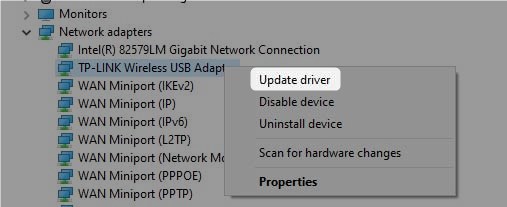
5. Cliquez maintenant sur le pilote de mise à jour . Windows vous demandera comment vous souhaitez rechercher des pilotes. Sélectionnez Recherchez automatiquement les pilotes et Windows installera les nouveaux pilotes en cas. S'il n'y a pas de choses, vous verrez un message disant que les meilleurs pilotes pour votre appareil sont déjà installés
Cependant, si vous souhaitez réinstaller l'adaptateur Wi-Fi USB, cliquez sur Désinstaller le périphérique après l'étape 4.
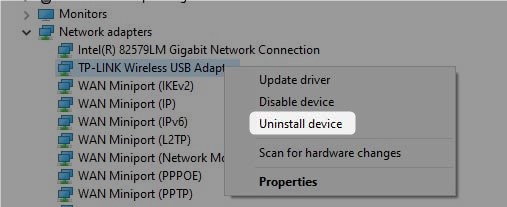
Après cela, redémarrez votre ordinateur et laissez le Wi-Fi USB branché. Lorsque le système est à nouveau enraciné Windows installer les pilotes nécessaires. À ce stade, vous devez prêter attention à votre connexion et voir si le problème est toujours présent.
Redémarrez votre réseau domestique
Très souvent, redémarrer votre réseau domestique résoudra le problème que vous rencontrez. Lorsque nous disons que vous devez redémarrer votre réseau, cela signifie que vous devez redémarrer le modem et le routeur à un ordre spécifique. Cela effacera quelques problèmes dans le système et résoudra éventuellement le problème de déconnexion Wi-Fi USB. Il est important de faire les choses dans un ordre spécifique, alors voyons ce que vous devez faire.
Tout d'abord, débranchez le modem de la source d'alimentation, puis débranchez également le routeur. Si votre modem a une batterie de sauvegarde, retirez la batterie. Laissez tout déconnecté pendant quelques minutes, puis si vous avez retiré la sauvegarde de la batterie, branchez-la dans le modem.
Maintenant, branchez le modem sur la source d'alimentation et allumez-le. Il démarrera et lorsque les lumières LED se stabilisent, vous pouvez faire de même avec le routeur sans fil. Une fois que le routeur se démarque complètement, vérifiez si le Wi-Fi USB continue de se déconnecter.
Lecture recommandée:
- L'adaptateur TP-Link ne montre pas Wi-Fi de 5 GHz (causes et solutions)
- Comment connecter Xbox 360 au Wi-Fi sans adaptateur?
Vérifiez les options d'alimentation
Une autre raison pour laquelle votre Wi-Fi USB se déconnecte est les paramètres d'alimentation. Simplement, afin de minimiser la consommation d'énergie, la gestion de l'alimentation désactivera ou activera automatiquement certaines fonctionnalités et fonctions.
Voici ceux que vous devez trouver et les faire désactiver:
Désactiver le mode d'économie d'alimentation USB
Cette fonctionnalité peut entraîner l'arrêt de votre adaptateur Wi-Fi USB. Par conséquent, il est recommandé de le désactiver.
Cliquez avec le bouton droit sur l' icône de la batterie dans la barre des tâches. Cliquez sur les options d'alimentation . Dans la nouvelle fenêtre, cliquez sur Modifier les options de plan , puis sur modifier les paramètres d'alimentation avancés . Cliquez maintenant sur le panneau Plus () à côté des paramètres USB , puis sur le panneau Plus () à côté du paramètre de suspension sélectif USB . Réglez la batterie ON et branchée sur Disabled . Cliquez sur OK , pour enregistrer les paramètres.

Redémarrez votre appareil et vérifiez si le problème se produit à nouveau.
Modifier les paramètres de gestion de l'alimentation pour USB Root Hub
Il s'agit d'une autre option de gestion de l'alimentation qui doit être désactivée afin de résoudre ce problème.
Cliquez avec le bouton droit sur le bouton Démarrer Windows et sélectionnez Gestionnaire de périphériques . Cliquez sur la petite flèche à côté des contrôleurs de bus de série universels . Trouvez le hub racine USB en bas de la liste et cliquez avec le bouton droit dessus, puis cliquez sur les propriétés . Cliquez maintenant sur l'onglet Power Management et assurez-vous de décocher la case Autoriser la case de l'ordinateur .

Redémarrez votre appareil et faites attention à la déconnexion de l'adaptateur Wi-Fi USB.
Derniers mots
Comme vous pouvez le voir dans cet article, le problème de déconnexion Wi-Fi USB peut être résolu de plusieurs manières différentes. Nous espérons que l'une des solutions présentées ici vous a aidé à résoudre le problème. Cependant, si rien n'a aidé et l'adaptateur Wi-Fi USB continue de se déconnecter, il est bon d' envisager d'en acheter un nouveau . La bonne chose est qu'ils ne sont pas chers et qu'ils font parfaitement bien leur travail.
